Come creare una registrazione dello schermo in Microsoft PowerPoint
Come Microsoft Powerpoint Produttività Presa Della Corrente Eroe / / October 27, 2020
Ultimo aggiornamento il

Potresti non rendersi conto di quanto sia facile acquisire una registrazione dello schermo in PowerPoint. Qui ti mostreremo come registrare lo schermo e modificare il video.
Effettuare una registrazione dello schermo per la presentazione di PowerPoint è utile in una varietà di scenari. Puoi mostrare al tuo pubblico come utilizzare un'applicazione, eseguire azioni sul desktop o spiegare come utilizzare una pagina web. E la cosa bella della registrazione dello schermo in PowerPoint è che puoi includere l'audio.
Per aiutarti a utilizzare la funzione di registrazione dello schermo in Microsoft PowerPoint, ti guideremo attraverso il processo. Inoltre, ti mostreremo come incorporare la registrazione nella presentazione o salvarla come file separato da utilizzare altrove.
Registra il tuo schermo in PowerPoint
Apri una presentazione PowerPoint esistente o creane una nuova. Quindi vai alla diapositiva in cui desideri aggiungere la registrazione dello schermo e segui questi passaggi.
- Seleziona il Inserire scheda e quindi fare clic su Registrazione dello schermo pulsante in Media sezione del nastro.
- Il Dock di controllo apparirà, che è un piccolo rettangolo visualizzato in alto. Ti verrà chiesto di selezionare l'area dello schermo per la registrazione. Trascina il file cursore a croce per selezionare l'area o utilizzare la scorciatoia da tastiera Tasto con il logo di Windows + Cambio + F per l'intero schermo. La dimensione minima per le registrazioni dello schermo è di 64 x 64 pixel. Se non selezioni l'area corretta, fai clic sul pulsante Seleziona area per ricominciare.
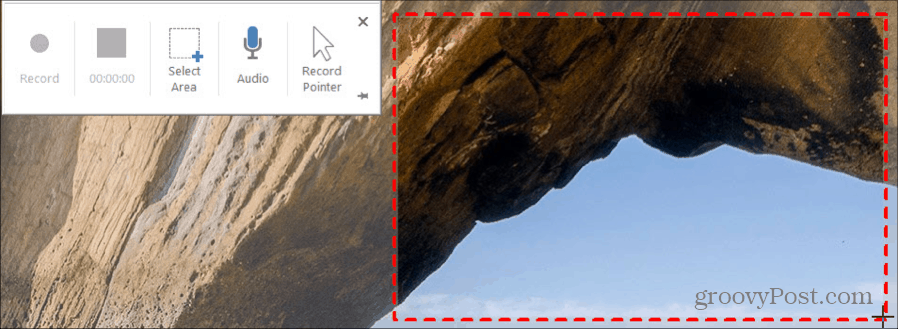
- Per impostazione predefinita, PowerPoint registrerà il puntatore del mouse e l'audio del computer. Se preferisci non includerli, fai clic per deselezionarli Audio o Registra puntatore nel Control Dock.
- Quando sei pronto, premi il rosso Disco pulsante nel Dock. Vedrai un breve conto alla rovescia in modo che tu possa prepararti. È quindi possibile eseguire le azioni che si desidera registrare nell'area selezionata.
- Se è necessario mettere in pausa, il pulsante Registra si trasformerà in un file Pausa durante la registrazione. Fare clic per mettere in pausa e quindi fare clic Disco riprendere.
- Vedrai il tempo trascorso sotto il pulsante Interrompi, che è utile se hai un limite di tempo per la registrazione. Clicca il Fermare o utilizzare la scorciatoia Tasto con il logo di Windows + Cambio + Q per interrompere la registrazione.
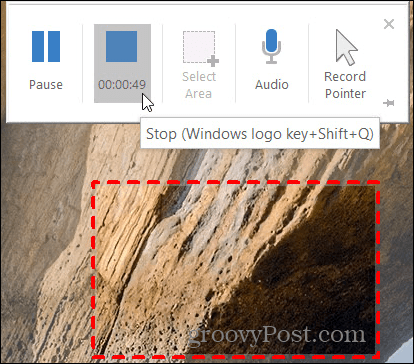
Immediatamente dopo aver fatto clic sul pulsante Interrompi, la registrazione verrà visualizzata nella diapositiva selezionata in PowerPoint. Puoi fare clic sul pulsante Riproduci sulla registrazione per guardare ciò che hai catturato, andare avanti o indietro, disattivare l'audio o regolare il volume se hai registrato l'audio.
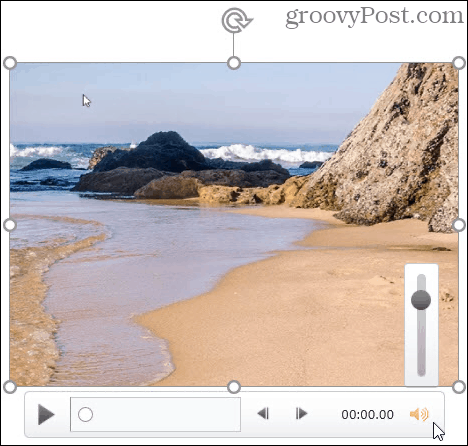
Per assicurarti di non perdere la registrazione che hai catturato con cura, dovresti salvare la presentazione. Clic File > Salva o Salva come, come faresti normalmente, per salvare la presentazione.
Modifica la registrazione dello schermo
Dopo che la registrazione viene visualizzata sulla diapositiva, verrai reindirizzato anche a un file Formato video scheda in cui è possibile modificare la registrazione. Hai molti modi per personalizzare e regolare la registrazione dello schermo.

A partire dalla sinistra della barra multifunzione, hai queste opzioni:
Regolare: Consente di correggere la luminosità o il contrasto, aggiungere un filtro colore, utilizzare una cornice o ripristinare le regolazioni di formattazione apportate.
Stili video: Utilizza uno stile, trasforma la registrazione in una forma, aggiungi un bordo colorato o applica un effetto come l'ombra o lo smusso.
Accessibilità: Clicca il Testo alternativo per includere un testo alternativo per la registrazione che descrive l'oggetto.
Organizzare: Porta avanti la registrazione o rimandala indietro, se lo hai altri oggetti sulla diapositiva. In alternativa, utilizza le funzioni di allineamento, raggruppamento e rotazione.
Taglia: Consente di ritagliare o regolare l'altezza e la larghezza della registrazione.
Controlla la riproduzione della tua registrazione
Dopo aver finito di apportare modifiche alla registrazione dello schermo, puoi fare clic sulla scheda successiva per Riproduzione. Qui puoi tagliare il video, scegliere il livello del volume e scegliere come riprodurre la registrazione.

Segnalibro: Consente di aggiungere o rimuovere un segnalibro per l'ora corrente nella registrazione.
La modifica: Taglia il tuo video o aggiungi effetti di dissolvenza in entrata e in uscita con la durata di ciascuno.
Opzioni video: Selezionare un livello di volume, scegliere quando riprodurre la registrazione (in sequenza di clic, automaticamente o quando si fa clic su), riprodurla a schermo intero, riprodurre in loop il video o riavvolgerlo dopo la riproduzione.
Inserisci didascalie: Consente di inserire didascalie chiuse WebVTT salvate sul computer.
Salva la registrazione come file separato
Se desideri salvare la registrazione dello schermo di PowerPoint come file separato, puoi farlo facilmente. È utile se prevedi di utilizzarlo sul tuo sito web o blog senza che sia presente nella presentazione.
- Fare clic con il tasto destro la registrazione sulla diapositiva.
- Selezionare Salva media come.
- Scegli una posizione sul tuo computer e un file Nome del file. Per impostazione predefinita, la registrazione verrà salvata come file MP4.
- Clic Salva.
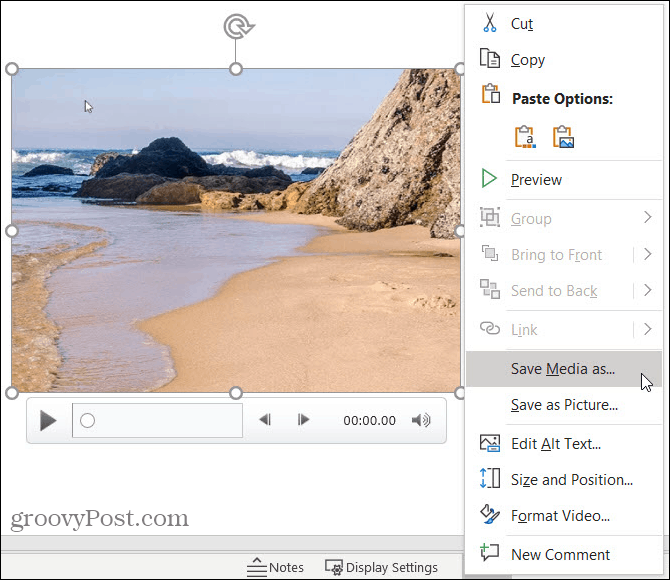
Suggerimenti per la registrazione dello schermo di PowerPoint
Registrare ciò che vuoi sullo schermo è solo una parte di esso. Con alcune delle funzionalità di cui sopra, puoi abbellire la registrazione e rimuovere il metraggio in eccesso.
Approfitta di Stili video sul Formato video tab. Uno stile può trasformare un video piatto in qualcosa che salta fuori dalla diapositiva. Con la registrazione selezionata, passa semplicemente con il mouse su ciascuno degli stili e vedrai un'anteprima che ti aiuterà a ottenere l'aspetto giusto. Quindi, fai clic per scegliere quello che ti piace.
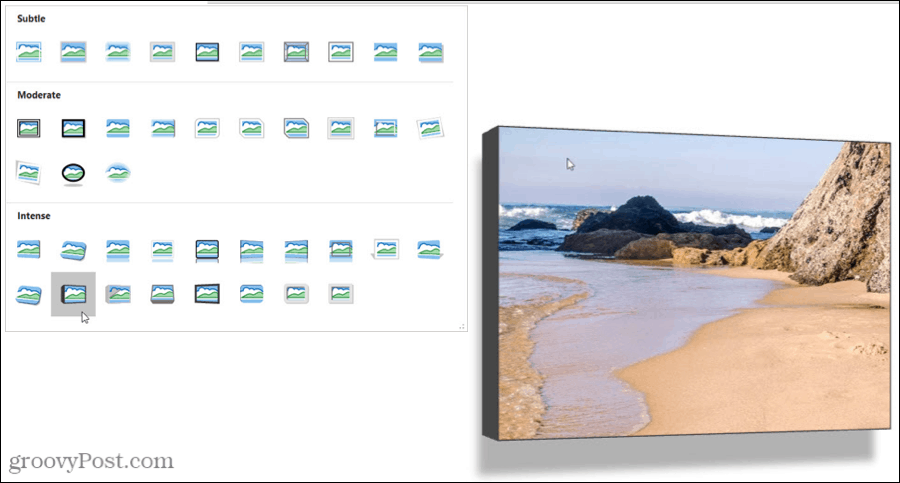
Rimuovi il video aggiuntivo che hai catturato con l'estensione Taglia video caratteristica su Riproduzione tab. Forse hai impiegato più tempo per mostrare un'azione, hai premuto un pulsante errato o hai visualizzato un avviso. È possibile utilizzare le maniglie del trimmer per mantenere solo la parte della registrazione che si desidera.
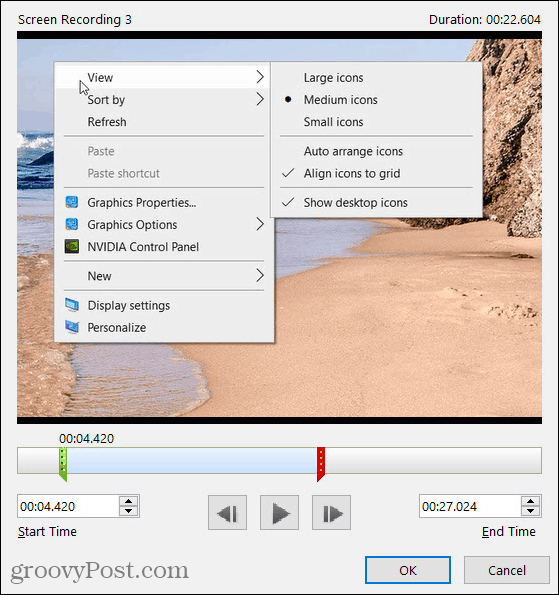
E proprio come usare una registrazione dello schermo per migliorare la presentazione, puoi farlo inserire un video in PowerPoint dal tuo computer o anche da YouTube!
Effettua una registrazione dello schermo di PowerPoint in pochi minuti
A seconda di cosa vuoi catturare, Presa della corrente ti consente di creare una registrazione dello schermo in modo rapido e semplice. Quindi, sia che utilizzi la funzione da includere nella tua presentazione o per un altro scopo, è uno strumento che vale la pena provare!
Se stai cercando qualcosa di più del testo ma meno di un video, dai un'occhiata come aggiungere una GIF a PowerPoint.
Cos'è il capitale personale? Revisione del 2019 che include come lo usiamo per gestire il denaro
Che tu stia iniziando a investire o che sia un trader esperto, Personal Capital ha qualcosa per tutti. Ecco uno sguardo al ...



